無効なCADパートの修正
パート修正ツールを使用して、無効なCADパートをインポート後に修正します。
- 無効なトポロジー
- 無効なエッジと頂点の許容値
- 無効な形状
- 自己交差している形状
- 非G11形状
- 欠落しているエッジまたは頂点の形状
- 欠落している頂点
- エッジのカーブ上にない頂点
- フェイスのサーフェス上にないエッジおよび頂点
-
CADモデルをインポートした後に、無効なパートが見つかったときはメッセージが表示されます。
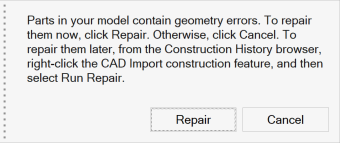
- この時点で形状エラーを修正するには、修正をクリックします。
- そうでない場合は、キャンセルをクリックします。後で修正するには、構成履歴ブラウザからCADインポート構成フィーチャーを右クリックし、修正の実行を選択します。
-
修正することを選択した場合は、パートの修正ダイアログボックスが表示されます。
テーブルには無効パートが一覧表示され、これらのパートはすべて修正の対象として自動的に選択されます。
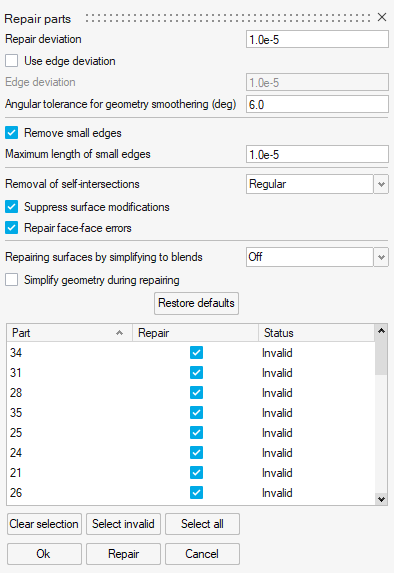
-
一般に、すべてのパートを選択されたままにして、デフォルトの設定を変更せずに、修正ボタンをクリックしてかまいません。
修正されたパートの状態が有効に変化します。
-
1つまたは複数のパートがまだ無効な場合は、それぞれを個別に選択して、設定を構成してから、修正ボタンをクリックします。
ヒント: 詳しく調べるために無効なパートのみを表示するには、ダイアログボックスのテーブルでそのパート名を選択してから、Iキーを押します。
- 変更内容を確定するには、OKをクリックします。
CAD修正設定の調整
ほとんどの場合は、デフォルトのCAD修正設定で問題ありません。設定を変更する際は、経験則として、できるだけ小さい許容値を使用するか、許容値を使用しないことが推奨されます(当オプションで許可されている場合)。
注: 指定した許容値はモデル単位で適用されます。
- 修理偏差値
- 元の形状と修正後の形状の間の逸脱度です(パート修正の許容値)。
- エッジのズレを利用する
- エッジ逸脱を入力するには、このオプションをオンにします。
- エッジ偏差
- エッジ逸脱の使用をオンにしてから、元のエッジと修正後のエッジの間の逸脱度を入力します(エッジ修正の許容値)。
- 形状スムージングの角度許容差(deg)
- 形状のスムーズ化ではなくトポロジーの分割によってG1不連続性が除去される基準となる、接線角度の上限変化量を度単位で入力します。
- 小さなエッジを取り除く
- 小さいエッジの最大長を入力するには、このオプションをオンにします。
- 小エッジの最大長
- 小さいエッジの削除をオンにしてから、削除するエッジの最大弧長を入力します。
- 自己交差の除去
- 次のオプションから選択します。
- オフ:この設定をオフにします。
- 標準:サーフェスにフェイス境界の外部に配置された自己交差が含まれている場合、サーフェスを分割することでこの部分が削除されます。この結果として、そのフェイスが複数のフェイスに分割される可能性があります。
- アドバンスト:自己交差サーフェスの修正には、より詳細なアルゴリズムが使用されます。
- 表面改質を抑制する
- サーフェス形状は保持されて、修正対象は可能な限りフェイス境界に限定されます。
- フェース面のエラーを修復
- ボディ内のフェイス間の衝突を修正しようとします。
- ブレンドへの単純化による表面の修復
- 次のオプションから選択します。
- オフ:この設定をオフにします。
- それぞれの表面:ブレンドに簡略化することで、各サーフェスが個別にクリーニングされます。
- 最大表面チェーン:ブレンドに簡略化することでクリーニングされる接続済みサーフェスの最大数。
- 修復時のジオメトリーの簡素化
- 移動時に重複するトポロジーと形状をクリーニングしてモデルから削除します。重複する頂点は削除されて、関連するエッジ同士がマージされます。重複するエッジは削除されて、関連するフェイス同士がマージされます。
1 1つのサーフェスは、パッチと呼ばれる複数のNURBSサーフェスで構成できます。これらのパッチは、境界が見えないようにぴったりと組み合わせられる必要があります。これは、幾何学的連続性という概念によって数学的に表現されます。幾何学的連続性を確立するための方法の1つは、接線連続性(G1)です。この方法を使用するには、2つのカーブまたはサーフェスの終端ベクトルが平行である必要があります。この結果として、シャープなエッジがなくなります。